Call of Duty Warzone turpina avarēt jūsu datorā? Neuztraucieties. Lasiet tālāk, lai uzzinātu par visefektīvākajiem risinājumiem, kas palīdzēja citiem spēlētājiem atrisināt CoD Warzone avāriju datorā.
Call of Duty: Warzone ir viena no vismīlīgākajām un populārākajām battle royale žanra videospēlēm. Spēle tika ieviesta 2019. gada Call of Duty: Modern Warfare satura 2. sezonas laikā, un tā ir saņēmusi pozitīvas kritiķu atsauksmes par satriecošajiem vizuālajiem materiāliem un interaktīvām vairāku spēlētāju kartēm. Tomēr daudzi COD lietotāji ir ziņojuši, ka, palaižot vai spēlējot spēli savos Windows datoros, saskaras ar avārijām/sasaldēšanas problēmām. Ja arī jūs saskārāties ar to pašu problēmu, tad esat īstajā vietā.
Šajā rakstā mēs dalāmies ar visiem COD Warzone avārijas startēšanas problēmas pamatcēloņiem un drošiem labojumiem. Bet, ja jūs jau zināt faktorus, kas izraisa šo kaitinošo problēmu, varat ietaupīt dārgo laiku, vienkārši izpildot mūsu ieteikto labojumu.
Ieteiktākā Call of Duty Warzone avārijas problēmas novēršanas metode
Call of Duty: Warzone datora avārijas problēmu var vienkārši atrisināt, atjauninot grafisko draiveri. Bit Driver Updater piedāvā vienkāršu viena klikšķa funkcionalitāti, lai skenētu un atjauninātu visus novecojušos un bojātos sistēmas draiverus. Tā vietā, lai tērētu laiku, lai tiešsaistē atrastu pareizo grafikas kartes draiveri, pārslēdzieties uz Bit Driver Updater, lai ar vienu klikšķi atrisinātu visas ar draiveri saistītās problēmas.

Kāpēc Call of Duty Warzone nedarbojas datorā?
Šeit ir norādīti galvenie iemesli, kuru dēļ COD Warzone turpina avarēt startēšanas vai spēles vidū.
- Aparatūras ierobežojumi
- Nejauši spēļu traucējumi vai kļūdas
- Novecojis grafikas draiveris
- Bojāti spēļu faili
- Konflikts ar trešo pušu lietojumprogrammām
- Pārklājuma funkcija ir iespējota
- Nepareizi grafikas iestatījumi
Risinājumi Call of Duty Warzone avārijas novēršanai operētājsistēmā Windows PC
Tālāk ir norādīti labojumi, kurus varat izmēģināt pa vienam, lai atrisinātu Call of Duty Warzone iesaldēšanas vai avārijas problēmu datorā.
1. risinājums: pārliecinieties, vai jūsu dators atbilst minimālajām sistēmas un aparatūras prasībām
Ja, spēlējot Call of Duty: Warzone, vienmēr rodas avārijas vai sasalšana, jums ir jāpārbauda, vai jūsu dators atbilst spēles minimālajām prasībām.
Tālāk ir norādītas minimālās specifikācijas, kas nepieciešamas, lai spēlētu Call of Duty: Warzone: datorā.
| Specs | Minimālās prasības |
| Operētājsistēma | Windows 10 64 bitu versija (v.1709 vai jaunāka versija) |
| Procesors (CPU) | Intel Core i3-4340 vai AMD FX-6300 |
| Atmiņa (RAM) | 8 GB RAM |
| Krātuve (HDD) | 175 GB HD vieta |
| Video (GPU) | NVIDIA GeForce GTX 670 / GeForce GTX 1650 vai Radeon HD 7950 |
| DirectX | DirectX 12 |
| Tīkls | Platjoslas interneta pieslēgums |
| Skaņas karte | Saderīgs ar DirectX |
Ja jūsu sistēma atbilst minimālajām prasībām, lai palaistu spēli COD Warzone, varat pāriet pie nākamā risinājuma.
Lasi arī: Fix Borderlands 3 netiks palaists {Ātrie labojumi}
2. risinājums: instalējiet jaunākos spēļu ielāpus
Izstrādātājs Raven Software ir izlaidis Call of Duty: Warzone ielāpu piezīmes 2021. gada septembrim. Ieviešot šos jaunākos atjauninājumus, spēlētāji tagad var izlabot spēles trūkumus vai kļūdas, kuru dēļ CoD Warzone datorā avarē.
Ja iesaldēšanas vai avārijas problēma joprojām pastāv pēc jaunākā spēles ielāpa instalēšanas, skatiet nākamo risinājumu.
3. risinājums: atjauniniet grafikas draiveri (ieteicams)
Grafikas karšu draiveriem ir izšķiroša nozīme videospēļu vienmērīgā darbībā. Ja izmantojat novecojušu vai bojātu grafikas draiveri, visticamāk, jūs saskarsieties ar avāriju vai iesaldēšanas problēmas datorā. Lai novērstu Call of Duty Warzone avārijas un uzlabotu spēļu pieredzi, jums ir jāpārliecinās, vai ir instalēts jaunākais un pareizais grafikas draiveris.
Ir divi veidi, kā to izmantot atjauniniet savu grafikas draiveri uz jaunāko versiju: manuāli vai automātiski. Izmantojot manuālo metodi, jums jādodas uz ražotāja vietni (Intel, NVIDIA vai AMD) vai jāizmanto Windows ierīču pārvaldnieka rīks, lai instalētu jaunāko draivera versiju savam GPU. Tā kā, izmantojot automātisko metodi, jūs varat atjaunināt visus problemātiskos draiverus vienlaikus, tikai ar pāris peles klikšķiem.
Mēs iesakām lietotājiem veikt draivera atjaunināšanu, izmantojot automātisko metodi, jo tas ir daudz vienkāršāk un mazāk laikietilpīgs. Lai automātiski atjauninātu grafisko karti un citus datora draiverus, varat izmantot spēcīgu draiveru atjaunināšanas rīks piemēram, Bit Driver Updater. Papildus draiveru atjauninājumiem ar vienu klikšķi Bit Driver Updater rīks piedāvā daudzas izcilas funkcijas, piemēram, milzīgu draiveru datu bāzi, dublēšanas un atjaunošanas opcijas, skenēšanas plānotāju utt.
Lūk, kā izmantot Bit Driver Updater, lai automātiski atjauninātu grafikas draiveri:
- Lejupielādēt un instalēt Bitu draivera atjauninātājs programmatūra.

- Ļaujiet programmai skenēt datorā uz dažām sekundēm.
- Kad esat saņēmis novecojušo draiveru sarakstu, atlasiet "Atjaunināt tagad" blakus grafikas draiverim ir iespēja automātiski lejupielādēt un instalēt tā jaunāko versiju.

Pēc jaunākās grafikas draivera versijas instalēšanas restartējiet datoru un palaidiet programmu Call of Duty: Warzone, lai redzētu, vai spēle atkal avarē. Ja problēma joprojām pastāv, pārejiet pie nākamā risinājuma.
Lasi arī: [Novērsts] Mūsdienu karadarbības avārijas problēmas datorā
4. risinājums: pārbaudiet spēļu failu integritāti
Bojāti vai trūkstoši spēļu faili ir arī viens no galvenajiem iemesliem, kāpēc Call of Duty Warzone nedarbojas vai avarē. Lai atrisinātu šo problēmu, varat mēģināt pārbaudīt spēļu failu integritāti, izmantojot Blizzard palaidēju. Šeit ir detalizēti norādījumi:
- Palaidiet Blizzard Battle.net klients.
- Izvēlieties Call of Duty: MW no navigācijas rūts.
- Tālāk atlasiet Skenēt un labot no nolaižamās izvēlnes Opcijas.

- Nākamajā logā noklikšķiniet uz Sāciet skenēšanu.

Restartējiet Call of Duty: Warzone pēc procesa pabeigšanas un pārbaudiet, vai avārijas problēma joprojām pastāv. Ja šis risinājums nepalīdz, dodieties uz nākamo.
5. risinājums: pārtrauciet nevajadzīgas fona lietotnes un pakalpojumus
Nevajadzīgi pakalpojumi un programmas, kas darbojas fonā, iztērē sistēmas resursus un tādējādi izraisa avārijas problēmu. Lai novērstu Call of Duty Warzone avāriju datorā, varat apturēt visas nevajadzīgās lietotnes no darbojas fonā, lai noskaidrotu, vai avāriju izraisīja konflikts ar trešo pusi lietotne/programmatūra. Šeit ir detalizēti norādījumi:
- Atveriet Uzdevumu pārvaldnieks. Lai to izdarītu, ar peles labo pogu noklikšķiniet uz jebkuras tukšas vietas uzdevumjoslā un parādītajā izvēlnē atlasiet Uzdevumu pārvaldnieks.

- Pēc tam jums ir jāizceļ programmas, kuras vēlaties atspējot, un noklikšķiniet uz Beigt uzdevumu pogu loga apakšējā labajā stūrī.
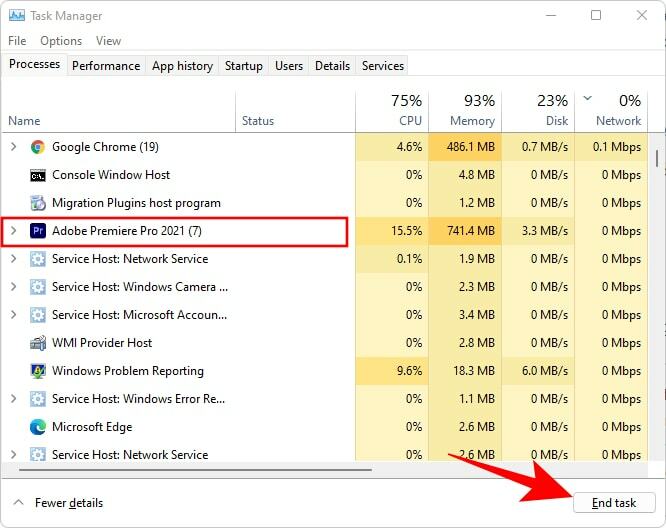
Pēc nevajadzīgo fona lietojumprogrammu izslēgšanas atkārtoti palaidiet spēli, lai pārbaudītu Call of Duty Warzone iesaldēšanas/avārijas problēmu. Ja problēma joprojām pastāv, izmēģiniet nākamo tālāk norādīto labojumu.
Lasi arī: Kā novērst Fallout 4 joprojām avārijas problēmu operētājsistēmā Windows PC
6. risinājums: atspējojiet spēles pārklājumu
Viens no biežākajiem spēļu avāriju cēloņiem ir tas, ka izmantojat spēles saskarni (pārklājuma funkciju), ko nodrošina trešās puses programmas, piemēram, Discord un GeForce Experience. Lai novērstu iespējamo Call of Duty Warzone nedarbošanās problēmu un izbaudītu vienmērīgāku spēļu pieredzi, varat mēģināt atspējot spēles pārklājumu. Lūk, kā to izdarīt.
Darbības, lai atspējotu Discord spēles pārklājumu
- Atveriet Nesaskaņas pieteikumu.
- Pēc tam atlasiet rīks ikonu no kreisās rūts apakšas, lai piekļūtu Iestatījumi.
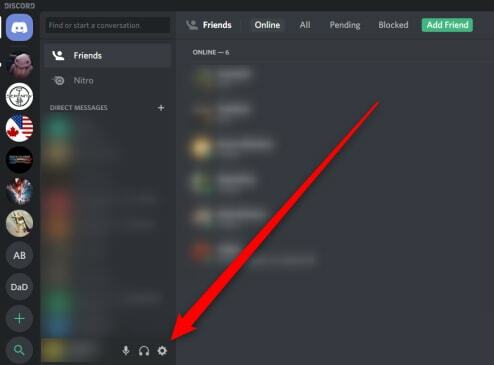
- Kreisās puses rūtī atlasiet Pārklājums opcija zem Lietotņu iestatījumi sadaļu, pēc tam izslēdziet blakus esošo pārslēgšanas slēdzi Iespējot spēles pārklājumu labajā rūtī.
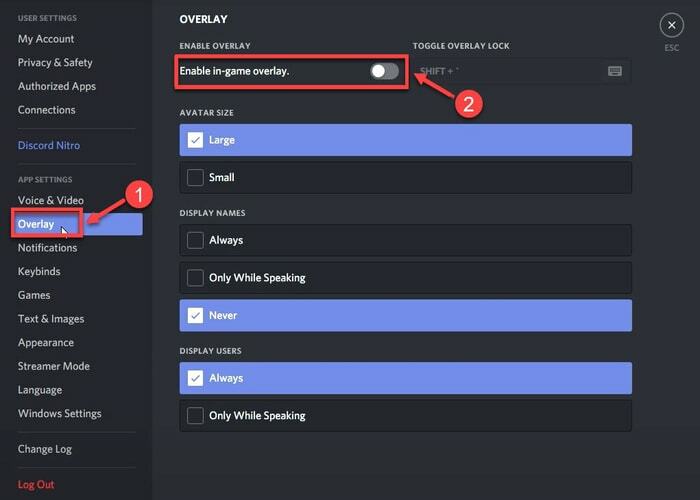
Darbības, lai atspējotu GeForce Experience spēles pārklājumu
- Palaidiet GeForce pieredze pieteikumu.
- Izvēlieties Iestatījumi ikonu no opcijām ekrāna augšējā labajā stūrī.
- Pēc tam izslēdziet pārslēgšanas slēdzi blakus Spēles pārklājums opciju.
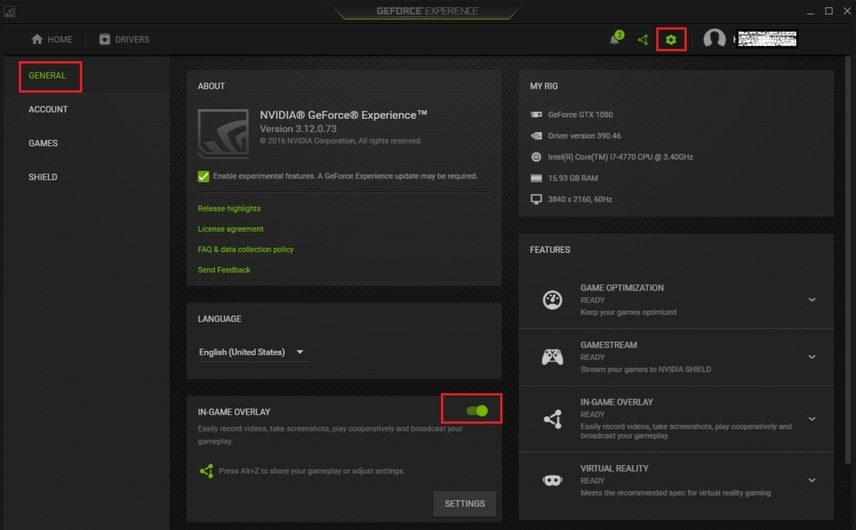
Ja, atspējojot spēles pārklājuma funkciju, neizdodas novērst Call of Duty Warzone avāriju operētājsistēmā Windows PC, varat izmēģināt nākamo labojumu.
7. risinājums: konfigurējiet spēles grafikas iestatījumus
Ir zināms, ka augsti grafikas iestatījumi izraisa avārijas problēmas spēlē Call of Duty: Warzone. Lai atrisinātu problēmu un uzlabot spēles veiktspēju, jums ir jāsamazina spēles grafikas iestatījumi. Lūk, kā to izdarīt.
- Palaidiet Call of Duty: Warzone un dodieties uz Grafika iestatījumu cilne.
- Tālāk jums ir jāatspējo Sinhronizēt katru kadru (V-Sync) funkciju.
- Pēc tam iestatiet Tekstūras izšķirtspēja un Daļiņu kvalitāte uz Normal vai Low.
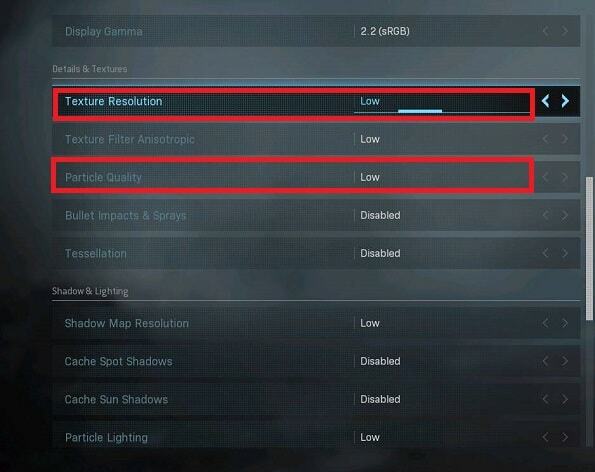
Pēc grafikas iestatījumu pazemināšanas restartējiet spēli un pārbaudiet, vai COD Warzone joprojām avarē datorā, ir atrisināta problēma.
Lasi arī: Kā novērst GTA 5 (Grand Theft Auto) avārijas problēmu
Noslēguma vārdi
Šajā ziņojumā mēs esam apsprieduši visus iespējamos veidus, kā novērst Call of Duty Warzone avāriju datorā. Cerams, ka šeit sniegtā informācija izrādījās noderīga, un tagad vairs nesaskaras ar Warzone iesaldēšanas problēmu startēšanas vai spēles laikā.
Ja jums ir kādi jautājumi vai ieteikumi, ar kuriem vēlaties dalīties, lūdzu, rakstiet tālāk komentāru. Lai iegūtu papildu tehniskos labojumus un jaunākos jaunumus, noteikti abonējiet mūsu biļetenu.